【Linux】Ubuntu20.04使用apt下载和卸载openJDK
这篇文章主要介绍了在Ubuntu 20.04系统上使用apt包管理器下载、检查和更换Java版本,以及卸载openjdk的过程。首先,作者通过更新软件源并使用apt搜索和安装命令安装了openjdk-11-jdk。然后,通过java -version命令检查Java是否安装成功。接着,作者演示了如何更换Java版本,使用了update-alternatives命令来配置不同版本的Java。最后,作者介绍了如何卸载通过apt安装的Java版本,包括使用apt-get remove命令和查看已安装openjdk的指令。整篇文章图文并茂,详细易懂。
Ubuntu20.04使用apt下载和卸载openJDK
前言
由于最近电脑装了ubuntu和win双系统,想再ubuntu上学习。在成功配置完系统之后,开始了配学习环境的旅程....
这次的是使用ubuntu的apt来进行openjdk的下载和卸载,不得不说linux的包管理系统真的香!
1、使用apt下载openJDK
我们先使用apt来下载openJDK
# 更新软件源
sudo apt update
# 查找openjdk,找到自己想要的版本
sudo apt search openjdk
# 安装openjdk
sudo apt install openjdk-11-jdk
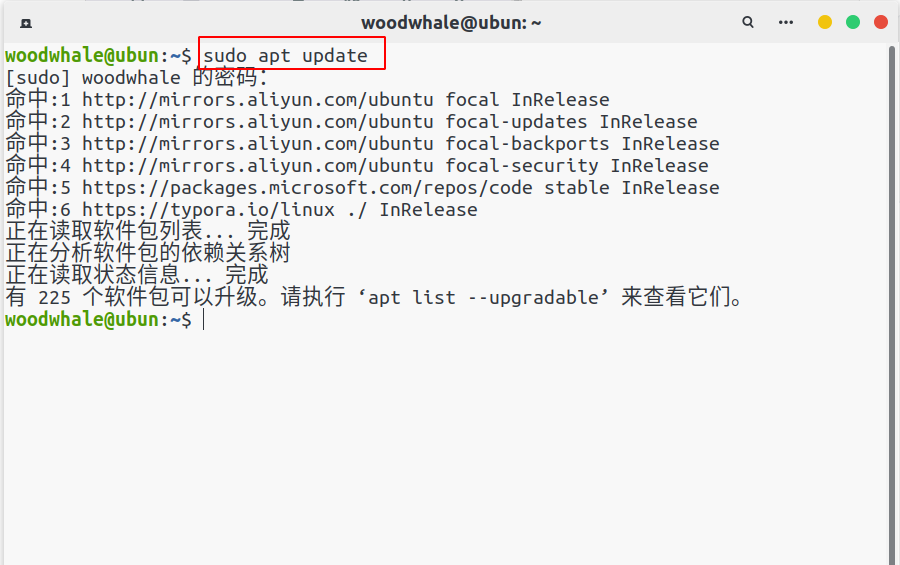
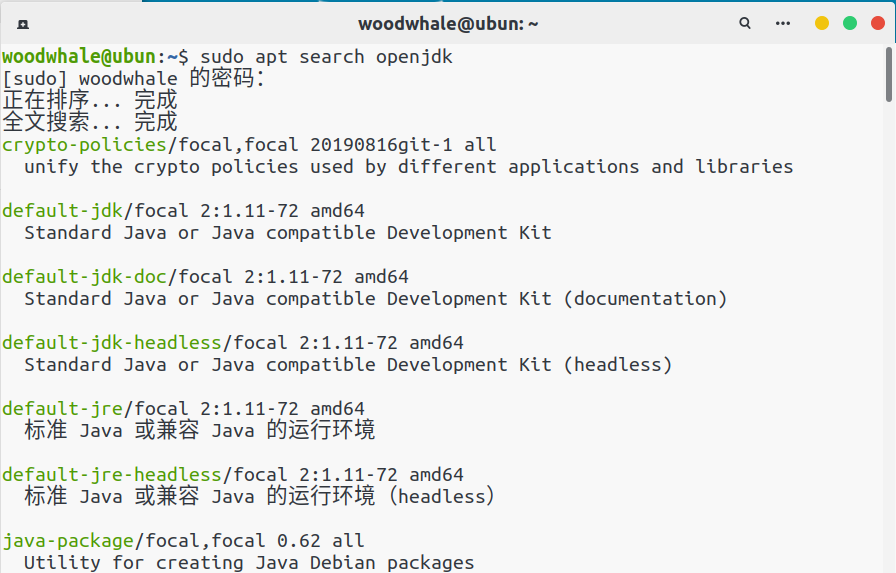

2、检查java是否安装成功
使用java -version查看java是否安装成功
java -version

有版本的显示就是安装成功了
3、更换java版本
在学习过程中我们经常会学习不同版本的java的特性,这个时候需要我们配置其他版本的java来学习。
那么在ubuntu中如何更换java版本呢?
我们可以通过如下命令来更换java版本:
sudo update-alternatives --config java
如果我们只用apt安装过一个版本的java,那么会显示如下结果

因为我这个时候只下载了一个openjdk11,所以显示无需配置
那么为了演示如何更换版本,我再用apt安装一个openjdk16
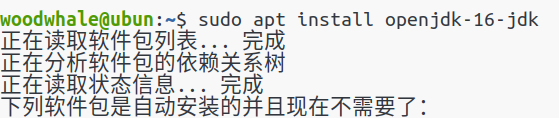
在我们安装openjdk16之后,输入java -version

这个时候如何更换为java11呢?
输入上面的指令
sudo update-alternatives --config java
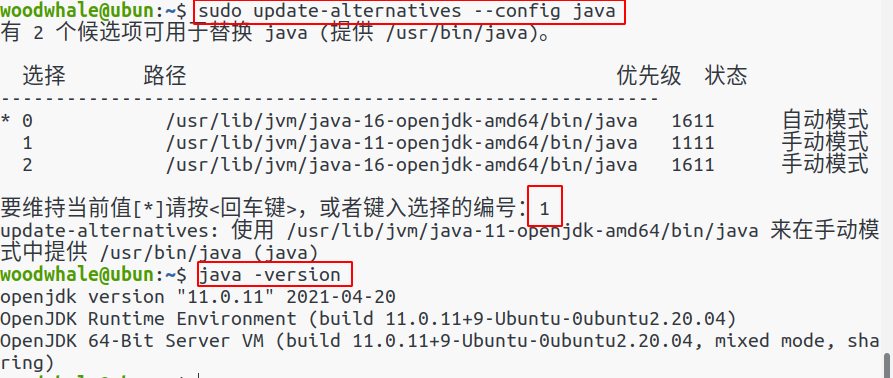
这个时候我们手动选择openjdk11,版本就会变更为openjdk11啦
4、java卸载
如果你想卸载某个apt安装的java版本,那么使用以下指令
sudo apt-get --purge remove openjdk-16-jdk
sudo apt-get --purge remove openjdk-16-jdk-headless
sudo apt-get --purge remove openjdk-16-jre
sudo apt-get --purge remove openjdk-16-jre-headless
我这里卸载的是openjdk16,其他版本的更改一下名字就行了
我们还可以通过以下指令来看我们安装了多少openJDK
apt list --installed | grep openjdk
那么我卸载完openjdk-16-jdk之后,就剩下openjdk-11jdk了
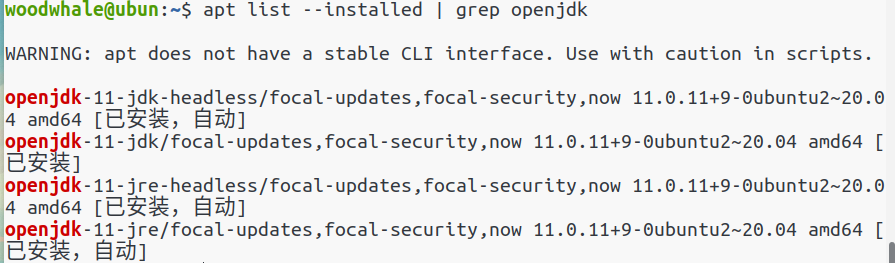
那么这个时候我们再使用更改java版本的指令就会
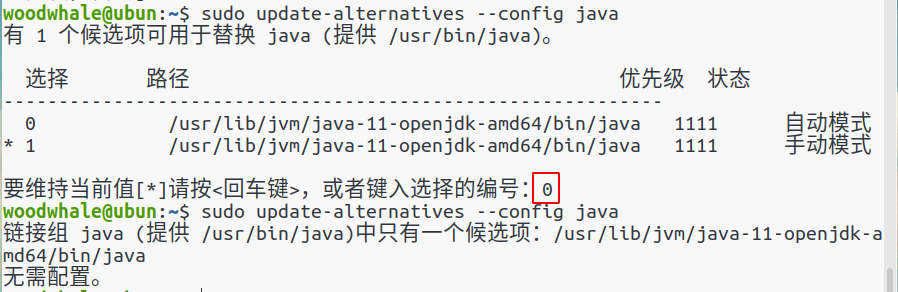
到这里openjdk16就卸载完成了!